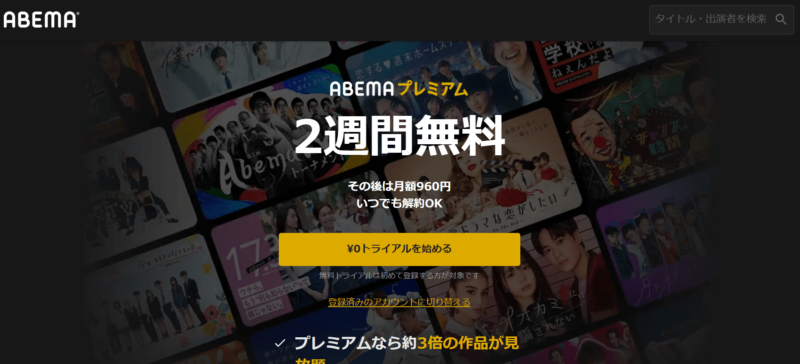幅広いジャンルの動画が楽しめると人気のABEMAですが、インターネット配信のためスマホやパソコンなどで視聴する方が多いのではないでしょうか。しかし、実はテレビの大画面でABEMAを楽しむことも可能です。
ただし、テレビで視聴するには、接続機器やインターネット接続できるテレビなど、いくつかの条件を満たす必要があります。
この記事では、ABEMAをテレビで見る方法を5つご紹介していきます。各方法で必要な機材なども異なりますので、ご自身の視聴環境に合った方法を選択してください。
ABEMAをテレビで見る5つの方法
出典:ABEMAプレミアム
ABEMAをテレビで見る方法は、以下の5つです。
▼テレビにデバイスを接続して見る方法
- Fire TV
- Apple TV
- Chromecast
- HDMIケーブルでテレビと接続
▼インターネット接続できるテレビで見る方法
- Android TV(スマートテレビ)
手軽にテレビ視聴できるのは、「テレビにデバイスを接続して見る方法」になります。中でも、Fire TVなどは5,000円程度の価格で購入でき、接続するだけで簡単にABEMAをテレビで視聴できるため、おすすめです。
Android TV(スマートテレビ)は価格が高いため、ABEMAを見るためだけに購入するのはあまりおすすめできません。
それぞれ特徴がありますので、自分の視聴環境に合った方法を選択しましょう。
テレビにデバイスを接続して見る4つの方法
ここからは、テレビにデバイスを接続してABEMAを見る4つの方法について、それぞれの詳細を解説していきます。
- Fire TV
- Apple TV
- Chromecast
- HDMIケーブルでテレビと接続
それぞれの詳細は、以下の通りです。
Fire TV

▼特徴
- リモコンで操作可能
- Fire TVシリーズ3種類の中から選べる
Fire TVはAmazonが販売するデバイスで、テレビのHDMI端子に接続してセットアップするだけでABEMAのテレビ視聴が可能です。
リモコン付きで操作性にも優れており、サイズもコンパクトなため持ち運びもできます。
現在発売されいているFire TVシリーズは、以下の3種類です。
| ネット回線の接続方法 | Amazon価格 | |
|---|---|---|
| Fire TV Stick | 無線LAN(Wi-Fi経由) | 4,980円(税込)〜 |
| Fire TV Stick 4K | 無線LAN(Wi-Fi経由) | 6,980円(税込)〜 |
| Fire TV Cube | 有線LAN接続・無線 | 14,980円(税込)〜 |
中でも人気なのは「Fire TV Stick」で、手頃な価格でフルハイビジョンの画質に対応しています。
4K対応テレビをお持ちの方は「Fire TV Stick 4K Max」を、高速起動やハンズフリーでの音声操作が可能な高スペック機能をお求めなら「Fire TV Cube」を選択するのも良いでしょう。
いずれのFire TV シリーズも接続が簡単で値段もお手頃なため、人気を集めている商品です。
また、Amazonプライム・Hulu・DAZNなど、ABEMA以外のさまざまな動画配信サービスも利用できます。
Apple TV

▼特徴
- リモコンで操作可能
- iPhone、iPadとの接続でミラーリングも可能
Apple TVはAppleが販売しているデバイスです。テレビのHDMI端子に接続してセットアップするだけでABEMAをテレビ視聴できます。
リモコン付きで操作性にも優れており、Appleのサブスク「Apple TV+」や「Apple MUSIC」を利用すれば、テレビをスピーカー代わりにして音楽を楽しむことも可能。iPhoneやiPadと連携すれば、テレビにミラーリングすることもできます。
現在、Apple TVシリーズは、以下2種類が販売されています。
| Apple TV HD(32GB) | 17,800円(税込) |
| Apple TV 4K (64GB・128GB) | 19,800円(税込)・23,800円(税込) |
Apple TV HDは2015年に発売されたモデルで、 Apple TV 4Kが現在の最新モデルです。対応画質が異なるだけでなく、スペック的にもApple TV 4Kの方が優れています。
ただし、値段が高いこともあり、ABEMA以外にも楽しむ意図で購入するのがおすすめです。
Chromecast

▼特徴
- スマホ、パソコンの画面を簡単にストリーミングできる
- リモコンは付属していない
ChromecastはGoogleから販売されているデバイスで、Wi-Fi経由でスマホやパソコンの映像をテレビにストリーミングすることができます。
対応アプリの動画コンテンツはもちろん、ブラウザなどの画面をミラーリングすることも可能です。
リモコンは付属していませんが、操作は連携しているスマホやパソコンで行うことができ、操作中でもスマホのメールやラインなどの機能は利用できるため、動画を中断したりする必要はありません。
また、ChromecastはGoogle製品ですが、iPhoneやiPadなどApple製品でも使用可能です。
HDMIケーブルでテレビと接続

▼特徴
- 接続するだけで簡単にミラーリングできる
- 価格が安い
HDMIケーブルを使用してスマホやパソコンなどの端末とテレビを接続すれば、簡単にミラーリングすることができます。
セットアップなども必要ないためお手軽で、ケーブルの価格も安いものなら1,000円ぐらいで購入できます。
ただし、スマホやパソコンの画面をテレビに映し出すことができるだけなので、Chromecastのように動画を見ながらスマホで他の作業を行うといったことはできません。
毎回視聴する度に接続する手間をかけたくない方や、リモコンによる操作性などを求める方は、多少値段は上がりますが他の視聴方法がおすすめです。
あくまで、シンプルにスマホなどの画面をテレビに映し出せる方法と考えてください。
また、Android専用、Apple専用といったケーブルもあります。選ぶ時には、対応機種を確認するようにしましょう。
インターネット接続できるテレビで見る方法
続いては、テレビ単体でABEMAを視聴する方法を説明していきます。
Android TV(スマートテレビ)
▼特徴
- テレビとインターネットが一体型となっている
- 値段が高いのがネック
ABEMA対応のAndroid TV(スマートテレビ)を利用すれば、テレビでABEMAを視聴することが可能です。
Android TV(スマートテレビ)はインターネット接続が可能なテレビのため、地上波だけでなくインターネットコンテンツも視聴できます。
▼対応テレビ
- ソニー BRAVIA
- シャープ AQUOS
- パナソニック VIERA
- 東芝 REGZA
- 三菱電機 REAL
- 船井電機 FUNAI
- Hisense
上記のテレビには、リモコンにABEMAのボタンが付いています。そのため、ボタンを押すだけでABEMAの視聴が可能です。
インターネット接続できるテレビのため大変便利ですが、値段は高額。購入は、買い替えなどのタイミングで行いましょう。
おすすめはFire TV Stick!コスパに優れて人気商品

これまでに紹介してきた方法の中で最もおすすめなのが、Amazonが販売しているデバイス「Fire TV Stick」です。
Fire TV Stickは、値段も手頃でリモコンでの操作性や機能面でも優れています。さまざまな動画配信サービスのアプリにも対応しているため、Fire TV Stickさえあれば幅広く動画コンテンツを楽しむことができますよ。非常に高コスパな商品と言えます。
他のデバイスとの比較
Fire TV Stickと、上記で紹介してきた他のデバイスを比較して表にまとめました。
| 値段 | 画質 | 対応アプリ | |
|---|---|---|---|
| ・Fire TV Stick・Fire TV Stick 4K | ・4,980円(税込) ・6,980円(税込)〜 | ・HD(1080p) ・2160p、1080p、720p、最大60fps | ・Amazon Primeビデオ・Netflix・Abema・DAZN・Hulu・Paravi・FOD・Disney +・U-NEXT・You Tube・T Ver など |
| Apple TV 4K(32GB) | 21,800円(税込) | ・2160p(4K)・Dolby Vision・HDR10 | ・Appleのコンテンツ・Amazon Primeビデオ・Netflix・Abema・DAZN・Hulu・Paravi・FOD・Disney +・U-NEXT・You Tube・T Ver など |
| Chromecast第3世代 | 5,070円(税込) | 最大 1080p、60 fps | c |
画質に関しては、4K対応で価格がお手頃なのはFire TV Stick4Kです。Apple TVも4K対応で高スペックなのですが、少々値段が高い点がネックになります。
また、対応している動画配信アプリに多少のバラつきはありますが、どのデバイスも人気のアプリはほぼ視聴することが可能です。
各デバイス共に優れた点がありますが、リモコンでの操作性や機能面なども考慮すると、総合的にFire TV Stickが一押しです。
ペイパービュー・レンタル作品もテレビで試聴できる
ABEMAでは、見放題作品以外にペイパービューやレンタル作品も配信しています。そして、これらのコンテンツもテレビ視聴が可能です。
ただし、テレビからではペイパービューの購入はできません。iOSアプリ・Androidアプリ・PCにて購入したペイパービューを、アカウント共有してテレビで視聴する形となります。
詳しくは、こちらのABEMAヘルプページを参考にしてください。
ペイパービュー・レンタル作品の視聴はABEMAコインが必要
ペイパービューやレンタル作品を視聴するには、ABEMAコインが必要となります。
ABEMAコインはABEMAの中で使用できるサイト内コインで、ペイパービューやレンタル作品、応援企画の一部などに利用可能です。まずはABEMAコインを購入し、そのコインでペイパービューやレンタル作品を購入してください。
こちらの記事では、ABEMAコインの価格や購入方法について詳しく解説しています。併せて参考にしてください。
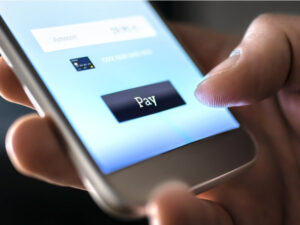
ABEMAの番組を録画して視聴できる?
ABEMAには、配信されている動画を録画する機能は備わっていません。規約上でも配信コンテンツを複製することは禁止されているため、録画して視聴する行為は控えた方が良いでしょう。
その代わり、有料プランのABEMAプレミアムでは、放送が終了した番組を試聴できる「追っかけ再生」が利用できます。見逃し配信として何度でも視聴できるので、こうした便利な機能を利用してABEMAを楽しむのがおすすめです。
ABEMAプレミアムは、初回利用者に対して「2週間の無料トライアル」を用意しています。プレミアム会員のコンテンツがすべて視聴でき、無料期間終了の24時間前までに解約をすれば料金は一切かかりません。ぜひ一度、試してみてください。
まとめ
ABEMAをテレビで見る方法は、以下の5つです。
▼テレビにデバイスを接続して見る方法
- Fire TV
- Apple TV
- Chromecast
- HDMIケーブルでテレビと接続
▼インターネット接続できるテレビで見る方法
- Android TV(スマートテレビ)
手軽にテレビ視聴するなら「Fire TV Stick」がおすすめです。4K対応のバージョンもあり、操作性やコスパにも優れています。
その他のデバイスも優れた点がありますので、自分の視聴環境や予算なども加味して視聴方法を選んでみてください。
ABEMAプレミアムには2週間の無料トライアルが用意されていますので、ぜひその制度を利用して、お得にABEMAを楽しみましょう。